蓝牙音箱连接步骤和常见问题?
- 电脑攻略
- 2025-06-01
- 22
蓝牙技术的普及让人们的生活变得更加便捷,蓝牙音箱就是这一技术应用中的佼佼者。想要轻松享受无线音乐,了解蓝牙音箱的连接步骤和解决常见问题就显得尤为重要。本文将全面指导您如何连接蓝牙音箱,同时提供解决过程中可能遇到的常见问题的方法。
一、蓝牙音箱连接步骤详解

1.1准备工作
在开始连接之前,请确保音箱已充满电,且处于可被发现的模式。对于音箱充电和配对模式的开启方法,请参考音箱的使用说明书。

1.2开启蓝牙功能
在您的智能手机、平板电脑或电脑上,找到并开启蓝牙功能。不同操作系统开启蓝牙的方式略有不同,一般在设置菜单中的“无线和网络”或“硬件”选项下。
1.3开启音箱的蓝牙功能
依照说明书指示,确保蓝牙音箱处于配对模式。音箱上的指示灯一般会有所变化,以表明它正在等待连接。
1.4搜索并连接音箱
回到您的设备,选择“扫描”或“搜索设备”,找到音箱的蓝牙设备名称并选择它。通常设备会要求输入配对码,大多数音箱的默认配对码是“0000”或“1234”。
1.5验证连接
连接成功后,设备通常会显示音箱名称,并且音箱会有声音提示连接成功。此时,您可以通过播放音乐或视频来测试音响效果是否满意。
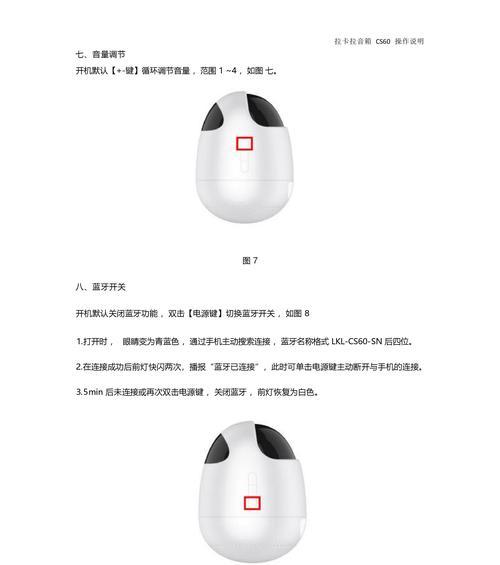
二、蓝牙音箱常见问题解答
2.1无法找到蓝牙音箱
检查距离:蓝牙有效连接距离大约在10米以内,确保设备距离音箱在这一范围内。
确认音箱配对模式:音箱可能未正确进入配对模式。请检查音箱的说明书,确认如何重新设置配对模式。
重启设备:关闭设备的蓝牙功能,等待几分钟后再重新开启,这有助于刷新设备的蓝牙搜索列表。
2.2连接后声音断断续续
信号干扰:尽量避免在信号干扰严重的区域使用蓝牙连接,如路由器、微波炉附近。
远离其他蓝牙设备:其他蓝牙设备可能会影响连接质量,尽量减少同一区域内运行的蓝牙设备数量。
更新软件:确保音箱和设备的固件或软件都是最新版本,以获得最佳的兼容性和性能。
2.3连接不稳定或无法保持连接
电池电量问题:检查音箱和设备的电池电量,电量不足会影响蓝牙连接的稳定性。
忘记设备:在设备的蓝牙设置中找到音箱设备,选择“忘记此设备”,之后重新按照连接步骤进行配对。
2.4音箱音量无法调节
控制端问题:确保您使用的设备支持调节蓝牙音箱的音量,有些设备或应用可能需要在应用内部调节音量。
音箱控制面板:检查音箱是否有实体音量控制按钮或触摸区域,并尝试手动调节。
2.5蓝牙音箱不发声
设备选择问题:确认音箱已经连接到正确的设备上播放。
音源问题:确保所播放的音视频源本身没有问题,并且输出格式被音箱支持。
硬件问题:如果以上都确认无误,可能是音箱硬件本身存在问题。此时,建议联系厂商进行检查或维修。
蓝牙音箱的连接和使用看似简单,但在实际操作过程中可能会遇到各种小问题。通过本篇文章的详细指导,希望您能顺利享受无线音乐的便捷和快乐。遇到问题时,不妨逐一排查上述常见问题,很多问题都可以轻松解决。如果您的蓝牙音箱仍然无法正常工作,建议联系专业的技术支持人员或制造商客服,以获得更为专业的帮助。
在享受音乐的同时,我们也要注意蓝牙音箱的正确保养和维护,以延长其使用寿命。请定期按照说明书指导清洁音箱,避免高温或潮湿环境,不要在音箱上覆盖物品,以免影响散热和声音传播。
综合以上,蓝牙音箱无疑为我们的生活增添了无线的便捷和美妙的音乐享受。希望本文的内容能够帮助您更加熟练地使用蓝牙音箱,让无线连接更加顺畅,让音乐伴随您的每一天。
版权声明:本文内容由互联网用户自发贡献,该文观点仅代表作者本人。本站仅提供信息存储空间服务,不拥有所有权,不承担相关法律责任。如发现本站有涉嫌抄袭侵权/违法违规的内容, 请发送邮件至 3561739510@qq.com 举报,一经查实,本站将立刻删除。